10 Roomba 5 충전 오류 수정
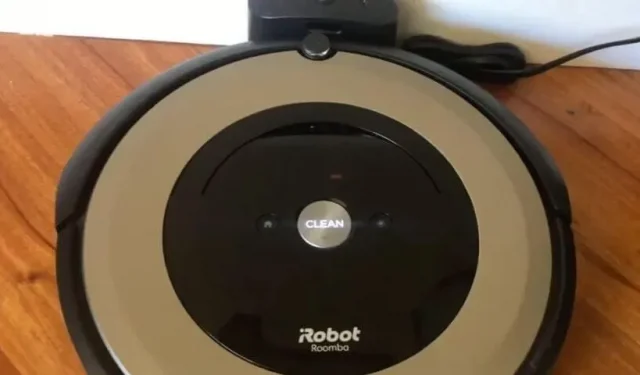
iRobot Roomba는 일반적으로 문제 없이 충전되며 바닥을 깨끗하게 유지합니다. 그러나 경우에 따라 충전 오류가 발생할 수 있습니다. 일반적인 Roomba 충전 오류 중 하나는 Roomba 디스플레이에 Err5로 표시되는 오류 5입니다. 왜 이런 현상이 발생하는지, 해결 방법은 무엇인지 알아보겠습니다.
Roomba에서 Err5는 무엇을 의미합니까?
충전 오류 5 또는 Err 5는 Roomba의 충전 시스템에 문제가 있음을 의미합니다. 즉, Roomba는 문제가 무엇인지 알지 못하므로 사용자가 알아내야 한다고 말합니다.
이것은 Home Base, Roomba 충전 플레이트, 배터리 또는 기타 문제와 관련된 문제일 수 있습니다. 그러나 일반적으로 Roomba의 충전 패드와 도킹 스테이션을 청소하면 문제를 해결할 수 있습니다.
Roomba에서 충전 오류 5의 원인
- Roomba의 도킹 스테이션, 배터리 및 충전 단자에 탄소 또는 먼지가 쌓입니다.
- Roomba의 배터리가 방전되었거나 결함이 있습니다.
- 배터리의 노란색 탭이 제거되지 않았거나 잘못 제거됨
- 전원 코드가 손상됨
- 충전 도크 결함
- Roomba 마더보드 오류
- 소프트웨어 오류
Roomba 5 충전 오류를 수정하는 방법은 무엇입니까?
- Clean Roomba의 도크 및 충전 단자
- 배터리를 제거하고 단자를 청소하십시오.
- 도크를 몇 분 동안 분리합니다.
- 전원 케이블을 Roomba에 직접 연결
- 도킹 후 룸바 전면 들어올리기
- 노란색 배터리 탭이 제거되었는지 확인합니다.
- Roomba는 아무도 수동으로 도킹하지 않아도 도킹해야 합니다.
- 룸바 소프트 리셋
- Roomba를 공장 설정으로 초기화합니다.
- iRobot 지원팀에 문의하거나 수리 기술자에게 문의하세요.
1. Roomba의 도크와 충전 포트를 청소합니다.
많은 사용자가 Roomba의 도크와 충전 플레이트를 청소한 후 오류 없이 충전이 시작되었다고 보고했습니다. 극세사 천, 멜라민 폼 또는 칫솔과 같은 무엇이든 사용하여 Roomba 및 도크 단자를 청소할 수 있습니다. 알코올이나 식초 몇 방울과 같은 세척액을 바를 수도 있습니다.
- 소량의 식초나 알코올을 깨끗한 표면에 바릅니다.
- 칫솔이나 다른 청소 도구를 문질러 흠뻑 적시도록 합니다.
- 이제 Roomba와 도킹 스테이션의 충전 접촉부를 부드럽게 청소하십시오. 너무 많은 압력을 가하지 마십시오. 부드럽게 잡으십시오.
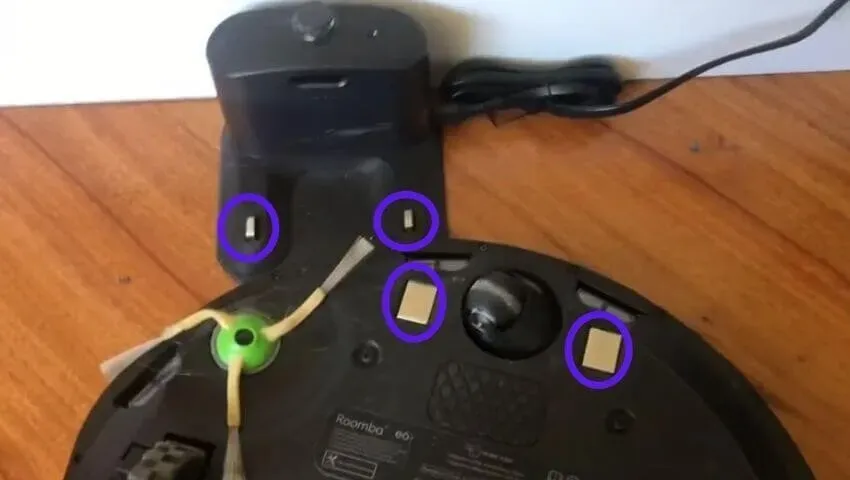
- 청소 후에는 마른 천으로 단자를 닦으십시오.
2. 배터리를 제거하고 단자를 청소하십시오.
Roomba 도킹 스테이션 및 충전 플레이트와 마찬가지로 탄소와 먼지가 배터리 접점과 단자에 쌓일 수 있습니다. 이로 인해 Roomba에서 충전 오류 5가 발생할 수 있습니다.
또한 배터리가 잘못 장착되어 충전 오류가 표시될 수 있습니다. 다음 단계에 따라 배터리 단자를 청소하고 배터리를 베이에 올바르게 넣으십시오.
- Roomba를 완전히 끕니다.
- 테이블 위에 뒤집어 놓습니다.
- 진공 청소기의 네 부분에 있는 네 개의 나사를 제거합니다.
- 이제 배터리 커버를 제거합니다. 배터리를 볼 수 있습니다.
- 배터리를 제거하십시오.
- 배터리 전면에 충전 플레이트가 있습니다. 칫솔과 식초로 부드럽게 문지르고 말리십시오.
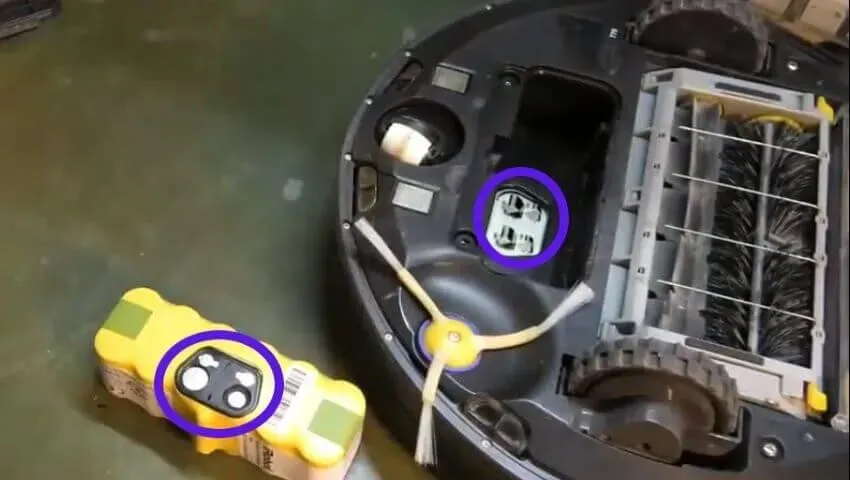
- 배터리함 안쪽에 배터리 단자가 보입니다. 또한 세척하고 5분 동안 말리십시오.
- 배터리와 배터리 단자를 청소한 후 배터리함에 배터리를 넣습니다.
- 덮개를 교체하고 나사도 다시 끼웁니다.
- Roomba 도크를 다시 만들어 충전합니다.
3. 몇 분 동안 도킹 스테이션의 플러그를 뽑습니다.
도킹 스테이션이 장치를 충전할 수 없기 때문에 전원 문제가 있을 수 있으므로 Roomba가 충전되지 않습니다. 따라서 독의 전원 주기를 재설정하십시오.
- 도킹 스테이션과 벽면 콘센트에서 전원 코드를 분리합니다.
- 몇 분 동안 그대로 두십시오.
- 전원 케이블을 벽면 콘센트와 도크에 다시 꽂습니다.
- Roomba를 충전에 연결하고 충전되는지 확인하십시오.
4. 전원 케이블을 Roomba에 직접 연결합니다.
Roomba가 충전되지 않으면 작동하지 않고 방이나 집이 엉망이 됩니다. Roomba 충전 오류 5가 표시되고 문제를 해결할 시간이 충분하지 않다고 가정해 보겠습니다.
이 경우 충전 케이블을 진공 청소기에 직접 삽입하여 충전하고 청소 과정을 재개할 수 있습니다.
이렇게 하려면 Roomba에서 충전 콘센트를 찾은 다음 전원 케이블을 연결하기만 하면 충전이 시작됩니다.
5. 도킹 후 Roomba의 전면을 들어 올립니다.
Youtuber가이 트릭을 생각해 냈습니다. Roomba가 충전 도크에 연결되어 있지만 충전 프로세스가 시작되지 않거나 오류 5를 포함한 오류 코드가 표시되는 경우 Home Base와 Roomba 충전 단자가 서로 닿지 않기 때문일 수 있습니다.
이것은 일부 스프링이 마모되어 Roomba 또는 도킹 스테이션이 터미널을 완전히 연결하는 기능을 약화시킬 때 발생합니다. 이 단자가 제대로 연결되지 않으면 충전 프로세스가 시작되지 않습니다.
이 문제에 대한 해결책은 매우 간단합니다.
- Roomba가 도킹되면 전면에서 들어 올립니다.
- 그 아래에 연필과 같은 얇은 재료를 놓을 수도 있습니다.
- Roomba를 올리면 바로 충전 단자가 닿고 충전 과정이 시작됩니다.
6. 노란색 배터리 탭이 제거되었는지 확인합니다.
새 Roomba를 구입했거나 배터리를 교체한 경우 하단에 노란색 배터리 탭이 있습니다. 이는 배터리 안전을 위한 것입니다. 이 노란색 덮개를 제거하지 않으면 배터리가 충전되지 않습니다.
- Roomba 바닥에서 노란색 덮개를 찾습니다. 배터리함에서 나옵니다.

- 끝까지 당기십시오.
- 이제 Roomba를 도킹 스테이션에 연결하고 충전을 시작하십시오.
경우에 따라 덮개가 제대로 벗겨지지 않습니다. 완전히 제거되지 않고 찢어져 보이는 부분은 나오지만 제거된 부분은 그대로 남습니다. 사용자는 덮개를 제거했다고 생각할 수 있지만 덮개의 일부가 여전히 배터리에 붙어 있기 때문에 충전 오류가 발생합니다.
따라서 덮개를 제거했는데 Roomba가 충전되지 않으면 배터리 함을 열고 노란색 덮개가 올바르게 제거되었는지 확인하십시오.
- Roomba 바닥에 4개의 나사가 있습니다. 나사를 풀어 하단 덮개를 제거합니다.
- 덮개가 벗겨지면 배터리를 제거하고 노란색 덮개 부분이 있는지 확인하십시오. 찾으면 삭제하십시오.
- 배터리를 올바르게 반환하십시오.
- 나사로 덮개를 다시 설치하고 나사를 조입니다.
- Roomba를 도킹 스테이션에 연결하여 테스트를 실행합니다.
7. Roomba는 아무도 수동으로 도킹하지 않아도 도킹되어야 합니다.
Roomba 로봇 청소기는 도킹된 상태에서만 충전되도록 설계되었습니다. 누군가 수동으로 도킹하면 충전되지 않습니다. 따라서 도킹 스테이션에 올려놓고 충전을 시도하면 충전 오류가 나타날 수 있습니다.
- Dock에서 Roomba를 들어 올려 바닥에 놓습니다.
- 그 자체로 맞추십시오.
- 충전 프로세스가 시작될 수 있습니다.
이것이 작동하지 않으면 이 가이드에 언급된 다른 방법을 사용하십시오.
8. 룸바 소프트 리셋
소프트 재설정은 Roomba를 재설정하지만 저장된 데이터 및 설정을 삭제하지 않으려는 경우에 유용합니다. 대부분의 경우 소프트 리셋은 충돌 또는 충전 문제를 해결합니다. 다음 방법을 사용하여 Roomba를 재설정하십시오.
8.1 소프트 리셋 Roomba S, I 및 900 시리즈 모델
- Roomba에서 Spot Clean, Home 및 Clean 버튼을 동시에 길게 누릅니다.
- 버튼을 누른 상태에서 지우기 버튼 주위의 표시등이 켜질 때까지 몇 초 동안 기다립니다.
- 지우기 버튼 주위에 빛나는 고리가 보이면 버튼에서 손을 뗍니다.
- 소프트 리셋 후 진공 청소기가 다시 시작됩니다.
8.2 소프트 리셋 Roomba 800 및 600 시리즈 모델
- 홈, 스팟 청소, 청소 버튼을 동시에 길게 누릅니다.
- 신호음이 들릴 때까지 계속 누르십시오.
- 신호음이 들리면 버튼에서 손을 뗍니다.
- 룸바가 다시 시작됩니다
9. Roomba를 공장 초기화합니다.
초기화하면 Roomba에서 모든 항목이 제거되고 모든 설정이 기본값으로 돌아갑니다. 모든 해결 방법을 시도해도 충전 문제가 지속되면 하드 리셋을 수행하십시오.
- Android 또는 iPhone에 iRobot Home 앱을 설치합니다.
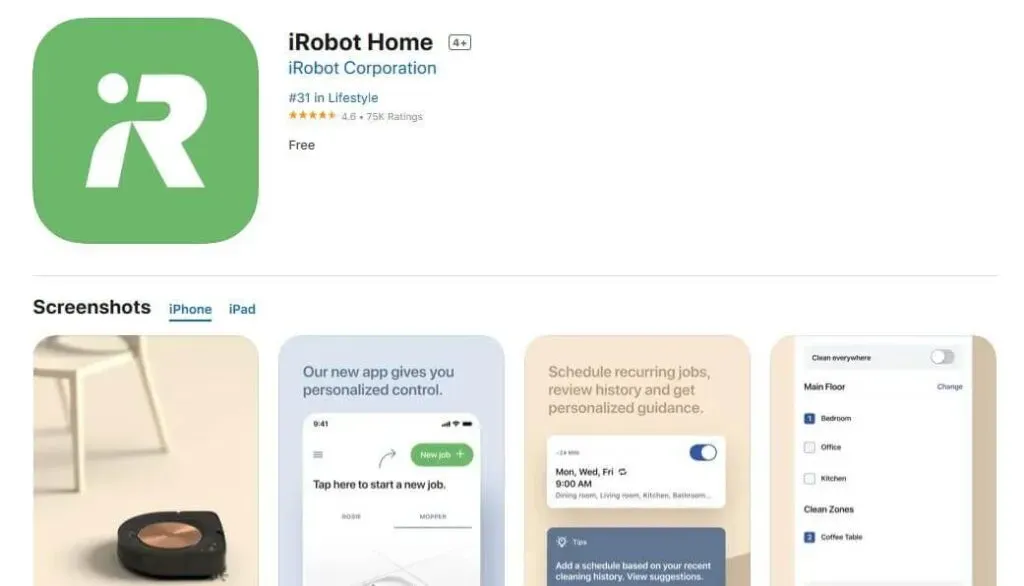
- 휴대폰과 Roomba가 동일한 Wi-Fi에 연결되어 있는지 확인하십시오.
- iRobot 홈 앱을 실행합니다.
- 설정으로 바로 가기.
- 공장 초기화를 선택합니다.
- Roomba가 공장 설정으로 재설정됩니다.
10. iRobot 지원팀에 문의하거나 수리 기술자에게 문의하세요.
충전 오류 5는 문제의 원인을 구체적으로 알려주지 않습니다. 따라서 위의 방법을 따른 후에도 Roomba가 충전되지 않으면 내부 하드웨어 문제일 수 있습니다.
운이 좋으면 배터리 문제일 수 있으며 배터리를 교체하면 충전 오류가 해결됩니다. 그러나 다른 경우에는 마더보드 오작동으로 인해 문제가 발생할 수 있습니다.
새 배터리를 구입하여 직접 교체할 수 있지만 이것이 문제의 원인인지 확실하지 않기 때문에 교체하기 전에 청소기를 점검해야 합니다.
Roomba가 보증 대상인 경우 iRobot 지원팀 에 문의하십시오 . 오래된 진공청소기의 경우 수리점에서 점검을 받으십시오.
결론
Roomba 5 충전 오류는 일반적으로 Roomba의 충전 단자를 청소하고 도킹하여 수정할 수 있으므로 쉽게 수정할 수 있습니다. 충돌을 해결하기 위해 Roomba를 재설정할 수도 있습니다. 그러나 경우에 따라 iRobot 지원 또는 수리공의 도움이 필요할 수 있습니다.
자주하는 질문
Roomba를 수동으로 재설정하려면 어떻게 해야 합니까?
Roomba를 수동으로 재설정하려면 다음 단계를 따르십시오. – 홈, 스팟 청소 및 청소 버튼을 동시에 길게 누릅니다. – 청소 버튼에서 신호음이나 신호음이 들릴 때까지 누르고 있습니다.
Roomba를 다시 시작하는 방법?
Roomba에 Spot Clean 및 Dock 버튼이 있는 경우 이 두 버튼을 10-15초 동안 길게 눌러 Roomba를 다시 시작하십시오. 지우기 버튼이 있는 다른 모델에서는 지우기 버튼을 10~15초 동안 길게 눌러 Roomba를 재부팅합니다.
Roomba 배터리를 교체해야 하는지 어떻게 알 수 있습니까?
Roomba 배터리를 교체해야 하는지 알 수 있는 명확한 방법은 없지만 몇 가지 징후를 찾아볼 수 있습니다. – Roomba가 오랫동안 충전되지 않음 – Roomba를 이전보다 더 자주 충전해야 함 – Roomba가 너무 많습니다. old – 충전 중 배터리 문제가 자주 발생합니다.
Roomba가 요금을 청구하지 않으면 어떻게 해야 합니까?
Roomba가 충전되지 않으면 다음 단계를 따르십시오.– Roomba 및 도킹 스테이션의 충전 단자 청소– 배터리를 제거하고 접촉부 및 단자 청소– Roomba 철저히 청소– 전원 코드를 Roomba에 직접 연결– 전원 코드 분리 몇 분 안에 도킹 스테이션에서 – Roomba 하드 리셋



답글 남기기